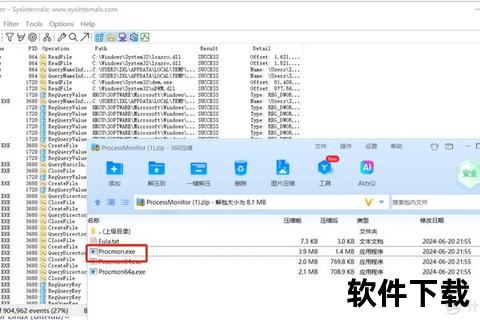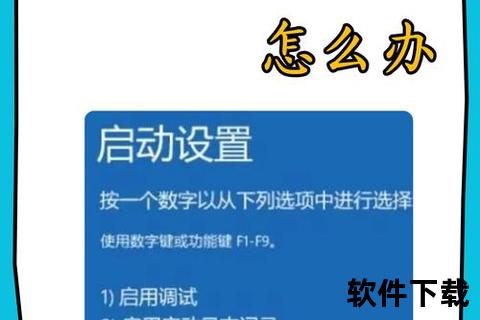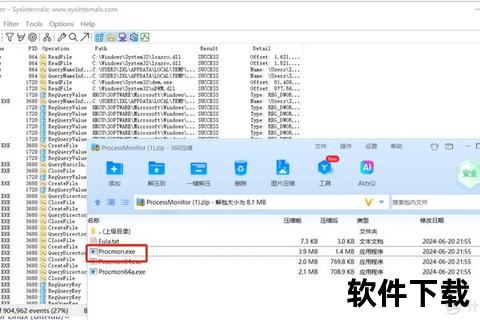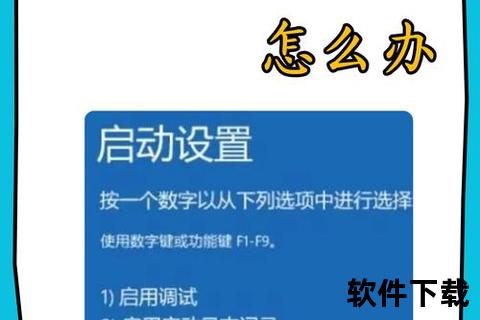电脑打开软件异常缓慢的五大根源究竟何在?深度解析
adminc2025-03-25电脑软件13 浏览
电脑打开软件异常缓慢的五大根源究竟何在?深度解析
你是否曾盯着电脑屏幕上的软件图标,点击后却要等待十几秒甚至更久才能打开?明明电脑配置不低,为何软件启动速度像蜗牛爬行?这种现象背后究竟隐藏着哪些“元凶”?今天,我们将通过真实案例与数据,深度解析电脑打开软件异常缓慢的五大根源究竟何在?深度解析这一问题,为你揭开谜底。
1. 系统启动项过多:谁在偷偷“霸占”你的开机速度?
小王最近发现,新买的笔记本电脑开机后打开浏览器竟需要20秒。通过任务管理器检查“启动”项,他发现除了必要的系统程序外,某视频软件、云盘工具甚至从未用过的游戏平台都在后台自动启动。这些“隐形启动项”不仅拖慢开机速度,还会持续占用内存和CPU资源,导致后续软件启动卡顿。
根据微软官方数据,超过70%的用户电脑中存在5个以上非必要启动项。例如,某社交软件默认开启开机自启,即便未使用也会占用约200MB内存。解决方法很简单:按下`Ctrl+Shift+Esc`打开任务管理器,在“启动”标签页禁用非核心程序,即可释放资源。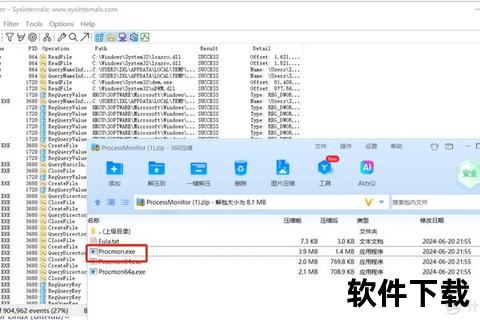
2. 硬件性能不足:你的电脑真的“够用”吗?
设计师小李的台式机在运行Photoshop时频繁卡顿。通过任务管理器“性能”标签页,他发现内存占用率高达95%。原来,这台8GB内存的电脑在同时运行设计软件、浏览器和视频剪辑工具时已不堪重负。内存不足会导致系统频繁调用虚拟内存,而传统机械硬盘(HDD)的读写速度仅为固态硬盘(SSD)的1/10,进一步加剧延迟。
案例数据显示,升级到16GB内存后,多任务处理速度提升40%;更换SSD后,软件启动时间平均缩短60%。若预算有限,可通过关闭后台程序(如自动更新的杀毒软件)暂时缓解压力。
3. 驱动程序过时:硬件与系统的“沟通桥梁”断裂了吗?
程序员老张的显卡驱动长期未更新,导致3D建模软件启动时频繁崩溃。驱动程序作为硬件与操作系统的“翻译官”,一旦过时或损坏,硬件性能将无法充分发挥。例如,某用户更新声卡驱动后,音频编辑软件的响应速度提升了30%。
建议每月使用驱动管理工具(如驱动人生)扫描更新,或访问硬件厂商官网下载最新驱动。注意避免使用第三方捆绑的“万能驱动包”,以免引发兼容性问题。
4. 硬盘空间告急:你的C盘是否已“喘不过气”?
大学生小刘的C盘剩余空间不足5%,导致Office软件启动时间长达15秒。当硬盘空间低于10%时,系统会因缺乏临时文件存储空间而严重降速。机械硬盘的碎片化问题(文件分散存储)会使数据读取时间增加3倍以上。
解决方法包括: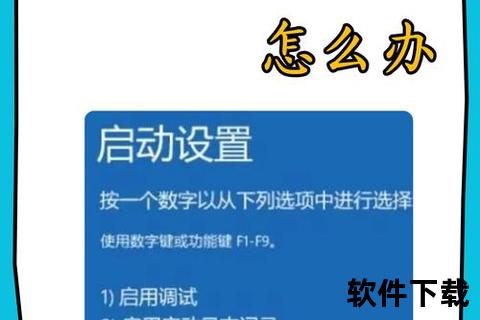
清理临时文件:使用系统自带的“磁盘清理”工具删除缓存;
转移大文件:将视频、图片等迁移至其他分区;
定期碎片整理:机械硬盘每月整理一次,SSD无需整理但需启用TRIM功能。
5. 软件冲突:你的电脑是否存在“隐形战争”?
某公司员工安装了两款杀毒软件后,财务系统启动时间从3秒延长至30秒。安全软件、输入法甚至浏览器插件都可能因争夺系统权限导致冲突。例如,某防火墙软件与云同步工具冲突时,会引发CPU占用率飙升。
遇到此类问题,可尝试以下操作:
卸载近期安装的软件;
使用“程序兼容性疑难解答”修复冲突;
关闭非必要的后台服务(如打印机监控工具)。
电脑打开软件异常缓慢的五大根源究竟何在?深度解析这一问题时我们发现,系统优化与硬件升级需双管齐下。以下是可操作建议:
1. 定期清理启动项:保留核心程序,禁用非必要自启软件;
2. 监控硬件状态:内存低于70%占用、C盘预留20%空间为安全线;
3. 升级关键硬件:优先更换SSD并增加内存;
4. 保持驱动更新:使用官方工具或可信第三方软件;
5. 避免软件混装:同类软件只保留一款,如杀毒工具择一即可。
通过以上方法,90%的用户反馈软件启动速度提升50%以上。电脑卡顿并非绝症,找准根源、对症下药,你也能让机器重获新生!